Dica: veja como pode verificar o estado da bateria do iPhone
A bateria do seu iPhone não está a aguentar como antes? Bom, pode ser necessário fazer uma instalação limpa do iOS ou então perceber se chegou a hora. Uma bateria fraca pode indicar que está na altura de substituir a bateria ou mesmo de comprar um novo dispositivo. Eis como verificar.
Estado da bateria vs Duração da bateria
O estado da bateria é diferente da duração da bateria. A autonomia da bateria determina quanto tempo a bateria dura com uma única carga, mas a saúde da bateria determina o quanto a autonomia da bateria diminuiu ao longo do tempo.
Ao fim de um ano, a duração da bateria já não será tão longa como quando o telemóvel era novo, e continuará a degradar-se com o passar dos anos.
Se alguma vez teve de recarregar constantemente o seu telemóvel antigo porque a bateria só durava algumas horas, então sabe como isto é irritante. A agravar o problema está o facto de os smartphones modernos, especialmente os iPhones, não oferecerem uma forma fácil de remover a parte de trás da caixa e substituir a bateria, como acontecia com os smartphones do passado.
Felizmente, existem dois indicadores excelentes que pode verificar para ter uma visão global do estado da sua bateria. A primeira é a capacidade máxima restante (a carga total que a bateria pode suportar). O segundo é o número total de ciclos de carga a que a bateria foi submetida.
A utilização no mundo real vai diminuindo a capacidade total ao longo do tempo, e uma bateria saudável terá apenas 80% ou mais da sua capacidade máxima restante. As baterias de iões de lítio (as que se encontram em praticamente todos os smartphones) degradam-se um pouco em cada ciclo de carga.
A Apple afirma que concebeu as baterias dos modelos iPhone 14 para manter 80% da sua capacidade original em 500 ciclos de carregamento completos em condições ideais, enquanto os modelos iPhone 15 manterão 80% da sua capacidade original em 1000 ciclos de carregamento completos.
Verificar a carga da bateria do iPhone na página de estado da bateria
A forma mais rápida de verificar o estado da bateria do iPhone é através da aplicação Definições. Para tal, abra a aplicação Definições e, em seguida, navegue para Bateria > Estado da bateria.
A partir daí, verá uma percentagem junto a “Capacidade máxima”, que lhe dá uma boa ideia se a bateria do iPhone está em boas condições - quanto maior for a percentagem, melhor.
Neste menu poderá também saber quantos ciclos tem o seu iPhone. Neste caso da imagem, trata-se de um iPhone 15 Pro Max com um ano de utilização e 298 ciclos. Estando dentro do intervalo dos 1000 ciclos. Portanto, pela informação apresentada, está com a capacidade original.
Verificar o estado da bateria do iPhone utilizando os dados analíticos do iPhone
O número de estado da bateria que vê na aplicação Definições pode ser impreciso. Acontece que os iPhones não atualizam regularmente o número de estado da bateria na aplicação Definições. Assim, o número que está a ver pode não ter sido atualizado há alguns meses, o que significa que o estado da bateria pode ser inferior ao que é apresentado.
Pode saber o estado real da bateria do seu iPhone através dos dados analíticos, como mostramos já aqui.
Mas, como podemos ver, os dados analíticos contêm muitos números e texto, o que dificulta a localização das informações sobre o estado da bateria. P
ara simplificar o processo, é necessário descarregar um atalho que extrai as informações necessárias dos dados analíticos.
Depois do atalho descarregado, ele só por si vai dar um erro, como a imagem de cima, no centro.
Como tal, vamos a Definições e navegamos até à opção Privacidade e segurança. Como verem os nas imagens a seguir, o processo não sendo difícil, tem ali umas voltas a dar.
Portanto, agora dentro de Análise e melhorias e a seguir Dados de análise.
Em seguida, selecione o ficheiro de análise mais recente, que provavelmente terá a data que está a verificar ou a data do dia anterior no seu nome. Toque no ícone de partilha no canto superior direito e escolha “Battery Stats” no menu que aparece.
Na janela pop-up, verá a capacidade da bateria do iPhone, juntamente com três outras estatísticas
- MaximumFCC: a CCF máxima representa a capacidade de carga original do iPhone em miliamperes-hora (mAh), mas este valor pode variar de um iPhone para outro.
- Nominal Charge Capacity: A Capacidade de carga nominal mostra a capacidade máxima atual da bateria do iPhone. A menos que esteja a verificar esta estatística num iPhone novo, a Capacidade de carga nominal será inferior à Capacidade de carga máxima.
- Cycle Count: A Contagem de ciclos mostra o número total de ciclos de carregamento a que o iPhone já foi submetido. Um ciclo de carga é concluído quando é utilizada 100% da capacidade da bateria. Isto não tem de acontecer numa única utilização. Por exemplo, se utilizar 70% da bateria num dia, recarregá-la durante a noite e utilizar 30% no dia seguinte, isso corresponde a um ciclo de carga.
Estes números podem ser diferentes da ferramenta dentro das Definições da Apple. Isso acontece porque a Apple calcula a percentagem de capacidade máxima comparando a capacidade de carga nominal do iPhone com a capacidade de carga padrão do modelo do iPhone.
Para a maioria dos iPhones, a Apple define a capacidade de carga padrão como inferior à CCF máxima. Isto garante que os iPhones se mantêm a “100% da capacidade máxima” mesmo depois de terem passado por vários ciclos de carregamento.
Se estiver desiludido com o facto de a sua bateria não estar de boa saúde ou ter um elevado número de ciclos de carregamento, pode pensar em trocar a bateria. Mas faça-o onde poderão substituir por baterias originais ou de igual qualidade.
Este artigo tem mais de um ano

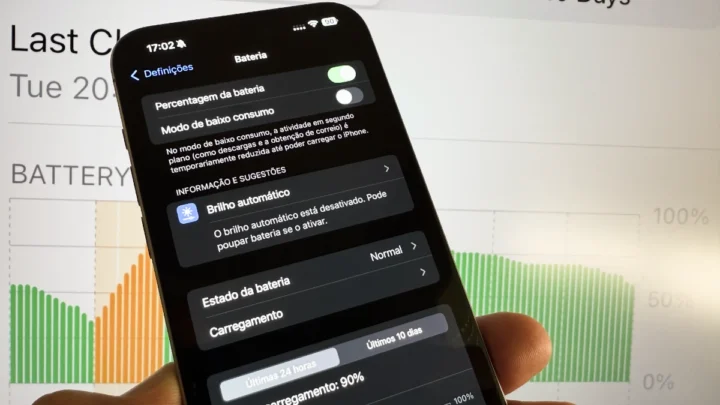
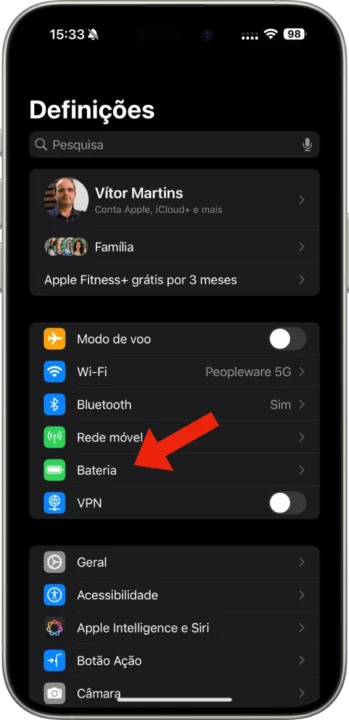
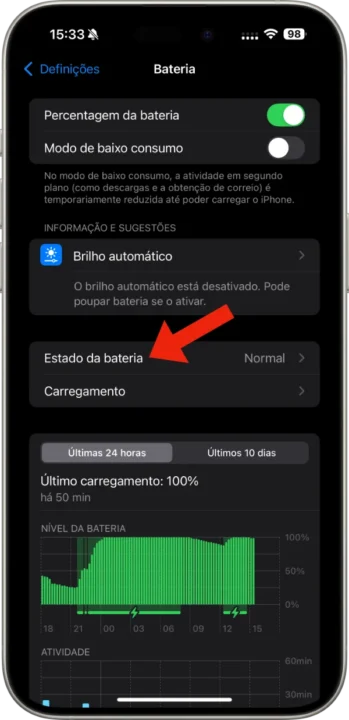
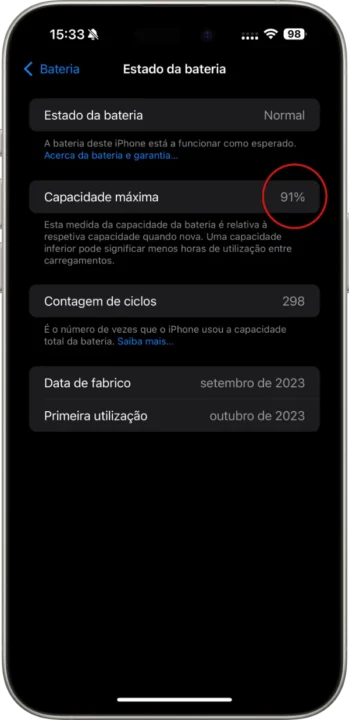
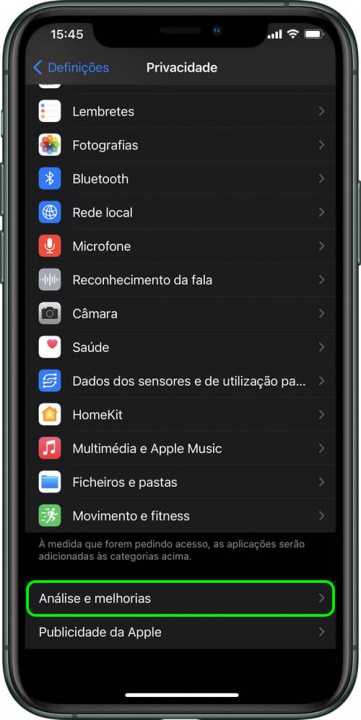
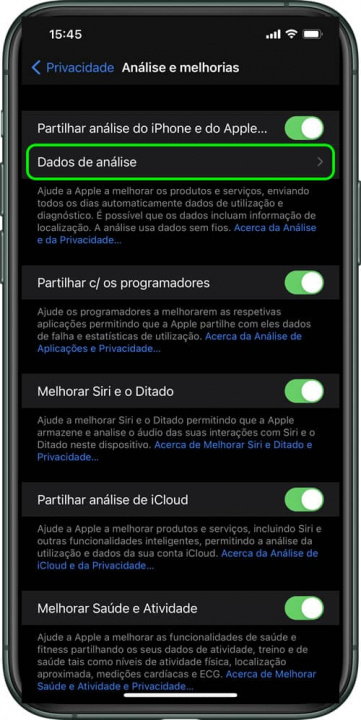
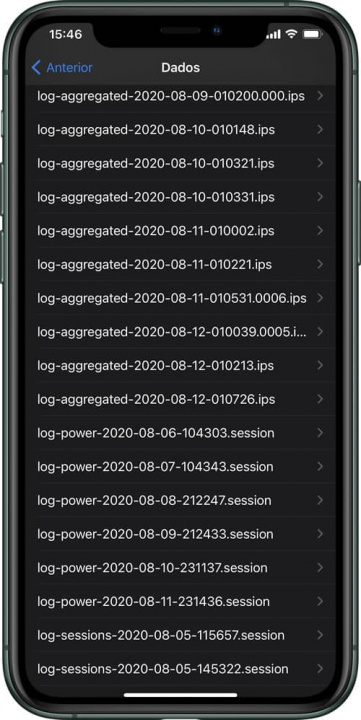

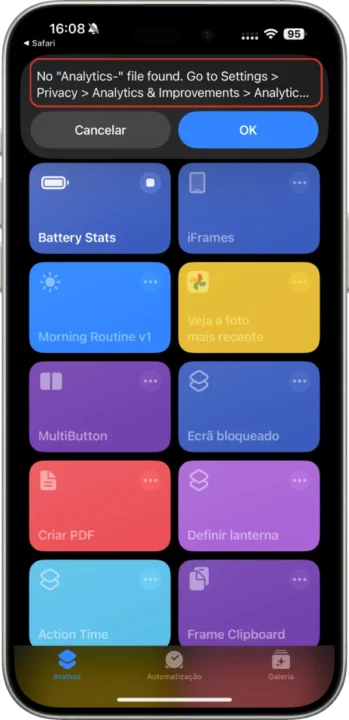

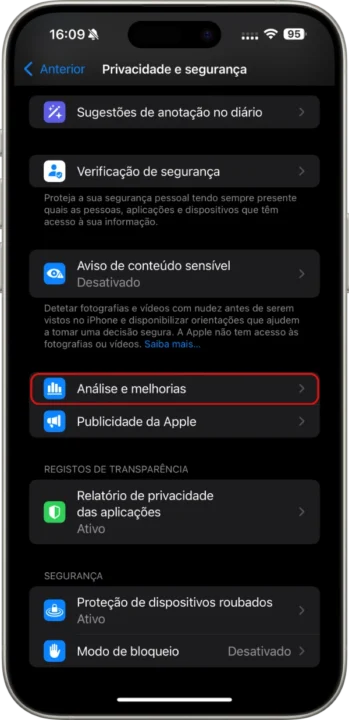
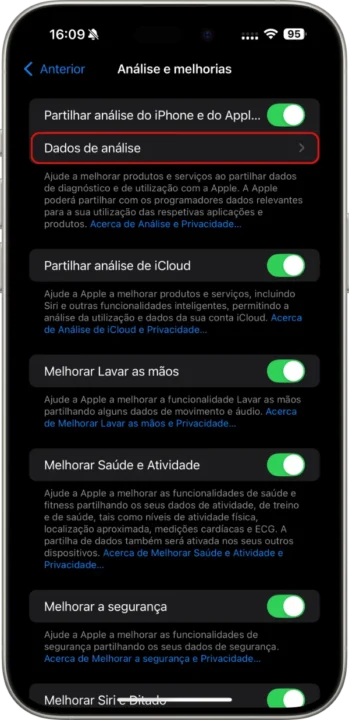

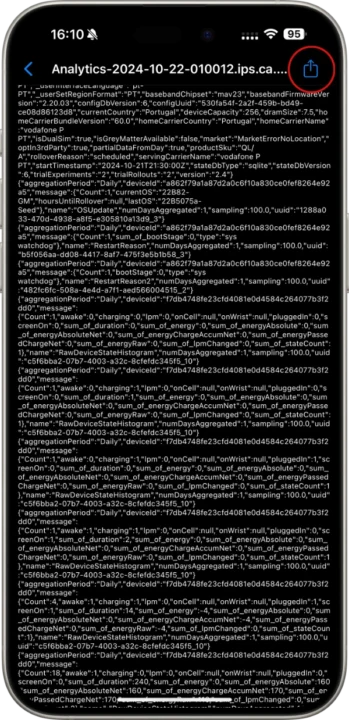
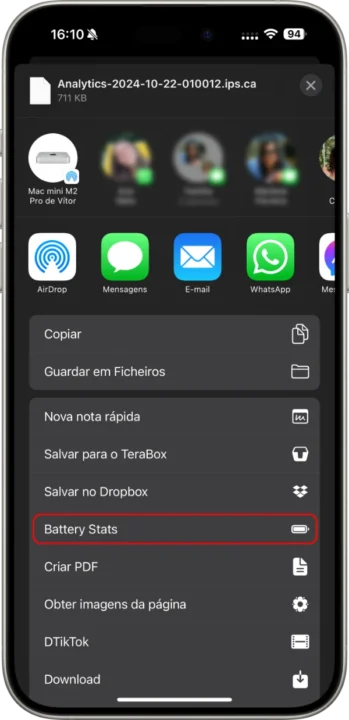
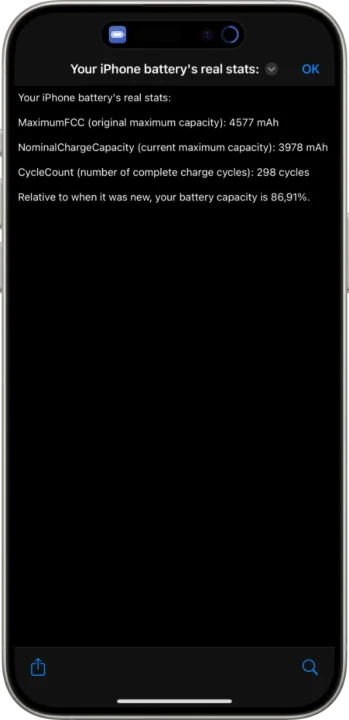























útil
A capacidade máxima da bateria do meu telefone foi baixando ao longo do tempo. Curioso é que baixou até 85% ao final de um ano e desde então nunca mais mudou.
Já no anterior telefone chegou aos 80% e por aí ficou durante anos, mesmo que visivelmente ela estivesse cada vez pior…
O meu Iphone 15 Pro max com ios 18.1.2, não tem clean up (borracha) dos apps fotografias
Qual a resolução?
Obrigado